Do thư viện đồ họa graphics và winbgim không được tích hợp sẵn trong thư viện của phần mềm Dev C/ C++ nên ta phải tự thêm 2 thư viện đồ họa nếu muốn sử dụng để lập trình đồ họa. Sau đây, tôi xin hướng dẫn các bạn thêm 2 thư viện đồ họa này vào phần mềm Dev C/ C++ :
1- Cài đặt:
Nếu bạn nào chưa cài phần mềm Dev C/ C++ trên máy tính thì ta sẽ tiến hành cài Dev C/ C++ như bình thường. Còn bạn nào đã cài Dev C/ C++ trước đó rồi thì bỏ qua bước này.
2– File cài đặt (kèm Dev C/ C++ và thư viện đồ họa)
Link download: Tại đây
3- Thêm thư viện đồ họa:
– Đường dẫn (Path):
+ Với Windows 32 bit: Path=”C:\Program Files\Dev-Cpp”
+ Với Windows 64 bit: Path=”C:\Program Files (x86)\Dev-Cpp”
– Hướng dẫn cài đặt:
+ Đối với Dev C++ 32 bit:
Bước 1: Copy 2 file “graphics.h” và “winbgim.h” vào thư mục (Path)\MinGV32\include”.
Bước 2: Copy file “libbgi.a” vào thư mục “(Path)\MinGV32\lib”.
Bước 3: Copy 2 file “6-ConsoleAppGraphics.template” và “ConsoleApp_cpp_graph.txt” vào thư mục “(Path)\Templates”.
+ Đối với Dev C++ 64 bit:
Bước 1: Copy 2 file “graphics.h” và “winbgim.h” vào thư mục “(Path)\MinGW64\
x86_64-w64-mingw32\include”.
Bước 2: Copy file “libbgi.a” vào thư mục “(Path)\MinGW64\x86_64-w64-mingw32\lib”.
Bước 3: Copy 2 file “6-ConsoleAppGraphics.template” và “ConsoleApp_cpp_graph.txt” vào thư mục “(Path)\Templates”.
4- Hướng dẫn sử dụng:
Sau khi cài đặt theo các bước như hướng dẫn ở trên, các bạn mở Dev C++ lên.
–Bước 1: Nếu bạn cài Dev C++ 32 bit thì bỏ qua bước này, còn nếu là 64 bit thì các bạn chọn trình biên dịch là TDM-GCC 32 bit ứng với phiên bản Dev C++ bạn cài đặt (Đây là bước bắt buộc và phải làm từ đầu, nếu không thì sẽ không chạy được đồ họa).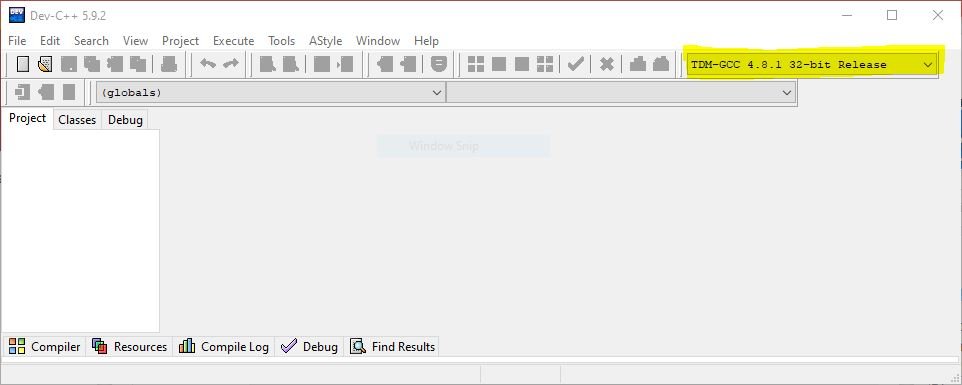 Ví dụ: Nếu Dev C++ 5.9.2 64 bit thì bạn sẽ chọn trình biên dịch là “TDM-GCC 4.8.1 32 bit Release”.
Ví dụ: Nếu Dev C++ 5.9.2 64 bit thì bạn sẽ chọn trình biên dịch là “TDM-GCC 4.8.1 32 bit Release”.
–Bước 2: Tạo một Project mới bằng cách chọn File -> New -> Project…
+ Chọn Console Graphics Application.
+ Tick vào ô C++ Project.
+ Gõ tên Project vào ô Name.
+ Click Ok và chọn vị trí lưu.
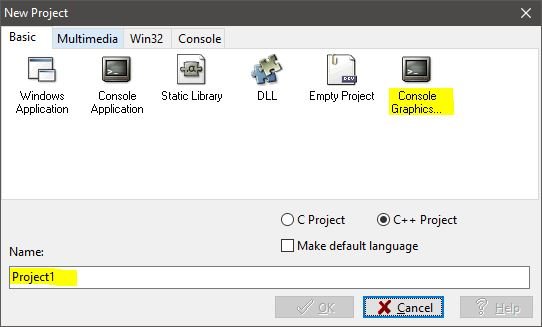
–Bước 3: Tiến hành lập trình đồ họa và chạy thử thôi (Các bạn có thế sử dụng hai project được chuẩn bị sẵn để test).
*** Chú ý: Khi sử dụng chỉ có thể gọi một trong hai thư viện.
5- Lỗi khi cài đặt và sử dụng:
Tại đây, tôi sẽ liệt kê vài lỗi đã gặp phải. Nếu các bạn có lỗi cần giúp đỡ thì có thể trao đổi tại bài viết.
– Lỗi Access is denied : thì các bạn cấu hình lại devc++ và phân quyền cho thư mục (admin).
– Lỗi Makefile.win : có thể do bạn chưa đặt compiler tdm gcc 32bit.
Cảm ơn các bạn đã đọc bài viết .






































